Epson Expression Premium XP-800: A
A: Epson Expression Premium XP-800

Руководство пользователя
Печать
Размер
A4
Ориентация
Книжная
Source (Источник) (Windows)
CD/DVD
Тип
CD/DVD или CD/DVD Premium Surface (Улучшенная поверхность CD/DVD)
1
2
Tray type (Тип лотка)*
Epson Tray Type 2 (Тип лотка Epson 2)*
*1 Необходимо указать в зависимости от программного обеспечения.
*2 Название зависит от программного обеспечения.
Предустановки устройства (только для Windows)
С предустановками драйвера принтера печатать очень легко. Также можно создать собственные
предустановки.
Настройки устройства в Windows
Откройте окно драйвера принтера.
A
& «Доступ к ПО принтера в Windows» на стр. 46
Выберите Printing Presets (Предустановки печати) на вкладке Shortcuts (Значки). Для настроек
B
устройства автоматически устанавливаются значения, отображающиеся во всплывающем окне.
Двусторонняя печать
Воспользуйтесь драйвером принтера для печати на обеих сторонах бумаги.
Для пользователей Windows:
Существует четыре типа двусторонней печати: автоматическая стандартная, автоматическая печать буклета,
ручная стандартная и ручная печать буклета.
Для пользователей Mac OS X:
Mac OS X поддерживает только автоматическую стандартную двустороннюю печать.
Двусторонняя печать доступна только на бумаге следующих типов и размеров.
56
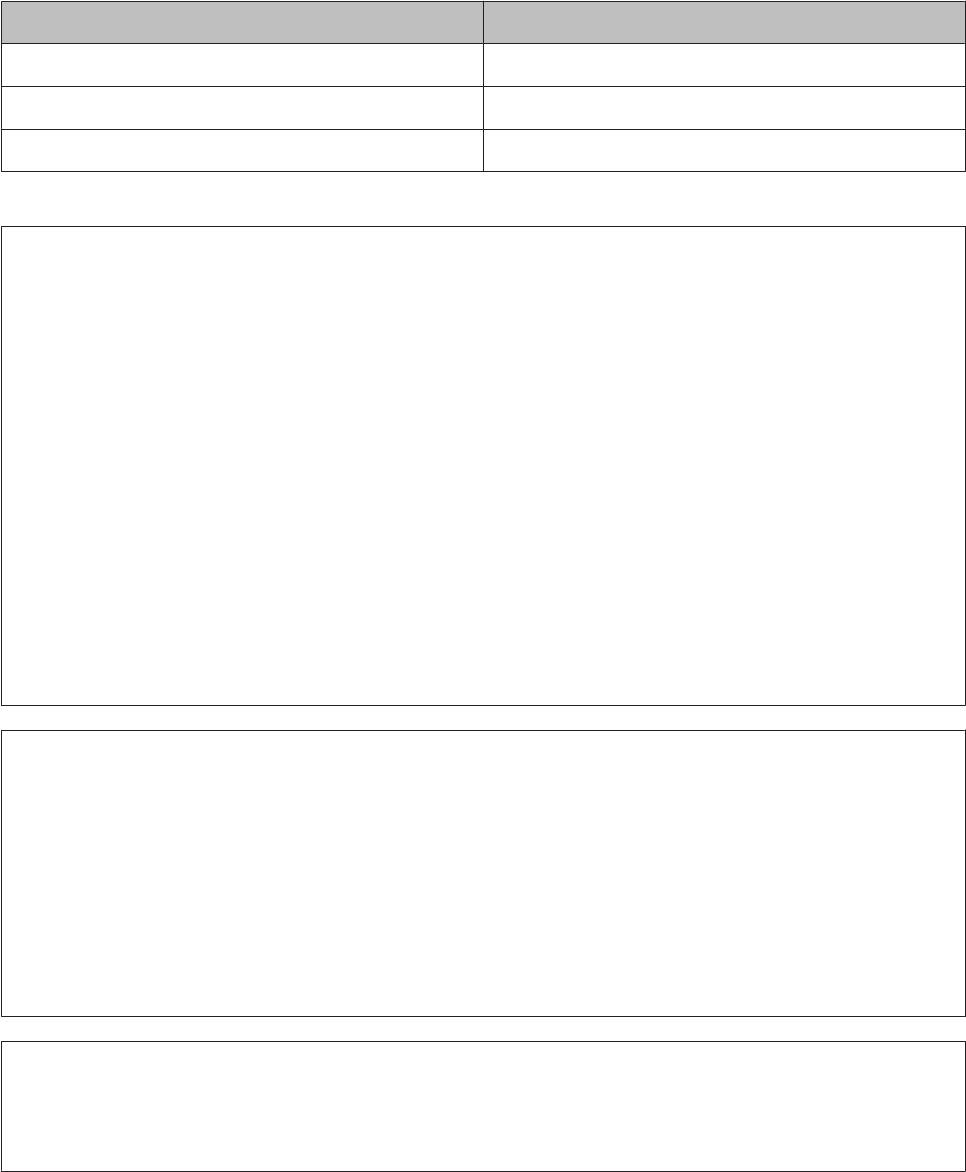
Руководство пользователя
Печать
Бумага Размер
Простая бумага Legal*, Letter, A4, B5, A5*, A6*
Epson Bright White Ink Jet Paper A4
Epson Double-Sided Matte Paper A4
* Только двусторонняя печать вручную.
Примечание:
❏ Эта функция недоступна для задней подачи бумаги.
❏ При некоторых настройках эта функция может быть недоступна.
❏ Функция ручной двусторонней печати может быть недоступна при доступе к устройству по сети либо
при совместном использовании принтера.
❏ Если чернила закончатся во время автоматической двусторонней печати, печать прекратится, и
картридж необходимо будет заменить. После замены картриджа печать продолжится, но некоторые
страницы могут быть не напечатаны. Если это случится, напечатайте эти страницы еще раз.
❏ Вместимость при двусторонней печати отличается.
& «Выбор бумаги» на стр. 21
❏ Используйте только ту бумагу, на которой возможна печать с обеих сторон. Иначе качество печати
может ухудшиться.
❏ В зависимости от типа бумаги и объема чернил, затрачиваемых для печати текста и изображений,
чернила могут проступать на другой стороне бумаги.
❏ Во время двусторонней печати поверхность бумаги может пачкаться.
Примечание для пользователей Windows:
❏ Ручная двусторонняя печать доступна, только когда включен EPSON Status Monitor 3. Для того чтобы
включить данную утилиту, войдите в драйвер принтера, перейдите на вкладу Maintenance (Сервис) и
нажмите на кнопку Extended Settings (Расширенные параметры). В окне Extended Settings (Расширенные
параметры) установите флажок рядом с Enable EPSON Status Monitor 3 (Включить EPSON Status Monitor
3).
❏ В случае автоматической двусторонней печати печать может выполняться медленно в зависимости от
сочетания опций, выбранных для Select Document Type (Выбор типа документа) в окне Print Density
Adjustment (Регулировка плотности печати) и для Paper & Quality Options (Настройки бумаги и
качества) в окне Advanced (Расширенные).
Примечание для пользователей Mac OS X
В случае автоматической двусторонней печати печать может выполняться медленно в зависимости от
сочетания опций, выбранных для Document Type (Тип документа) в Two-sided Printing Settings (Настройки
двухсторонней печати) и для Print Quality (Качество печати) в Print Settings (Настройки печати).
Настройки устройства в Windows
Откройте окно драйвера принтера.
A
& «Доступ к ПО принтера в Windows» на стр. 46
57
Оглавление
- !
- Знакомство с устройством
- При работе с бумагой и носителями
- A
- B
- E
- F
- A
- D
- E
- C
- A
- A
- C
- Копирование
- B
- J
- Печать
- B
- G
- A
- E
- B
- F
- A
- C
- A
- B
- A
- C
- A
- Сканирование
- D
- G
- A
- C
- D
- A
- I
- C
- I
- C
- F
- A
- E
- A
- D
- I
- A
- E
- Факс
- A
- C
- A
- B
- G
- A
- D
- C
- A
- A
- Дополнительные функции
- Список меню панели управления
- Замена чернильных картриджей
- A
- B
- A
- C
- E
- Обслуживание устройства и ПО
- A
- A
- C
- F
- C
- !
- B
- A
- F
- Передача данных при помощи внешнего запоминающего устройства
- C
- Индикаторы ошибок
- Поиск и устранение неисправностей печати/копирования
- A
- !
- A
- A
- B
- E
- A
- !
- A
- C
- Решение проблем сканирования
- A
- D
- Устранение проблем с передачей факсов
- Информация о продукте
- Служба поддержки






